Top 10 Must-Known WhatsApp Tips and Tricks na iPhone'a i Androida
WhatsApp jest uznawany przez użytkowników za najlepszydotychczasowa aplikacja wiadomości. Istnieje wiele funkcji WhatsApp, których można łatwo przegapić. Aby pomóc Ci w pełni korzystać z WhatsApp, przedstawiamy 10 najważniejszych znanych porad i wskazówek dotyczących korzystania z WhatsApp dla użytkowników iPhone'ów i telefonów z Androidem.

Wskazówka 1. Wybierz zdjęcie profilowe WhatsApp
Zdjęcie profilowe WhatsApp można ustawić, przechodząc do ustawień i wybierając „Profil”. Możesz stuknąć w istniejące zdjęcie profilowe, a następnie wybrać zdjęcie, które chcesz z nim zastąpić.
Wskazówka 2. Zapisz otrzymane zdjęcia
Zdjęcia, które wysłałeś w wiadomościach WhatsApp, będąprzechowywane na twoim urządzeniu w folderze obrazów WhatsApp. Te obrazy są w galerii. Aby sprawdzić wszystkie wysłane i otrzymane pliki, możesz kliknąć przycisk multimediów w menu czatu.
Jeśli zdjęcia w folderze obrazów telefonu z Androidem zostaną przypadkowo usunięte, możesz je odzyskać za pomocą narzędzia Android Data Recovery.
Wskazówka 3. Zmień status WhatsApp
Status można zmienić, aby inne osoby nie widziały tego, co robisz. Komunikat stanu pojawi się obok Twojego imienia i nazwiska.
Wskazówka 4. Prześlij wiadomość WhatsApp do innych kontaktów
Czy można wysłać wiadomość do więcej niż jednegoosoba naraz za pomocą WhatsApp? Jest to możliwe, jeśli „nadasz” wiadomość w WhatsApp. Po prostu wybierz opcję „Prześlij wiadomość” w menu Więcej i wybierz kontakty, do których chcesz ją wysłać. Następnie możesz wpisać wiadomość i wysłać ją.
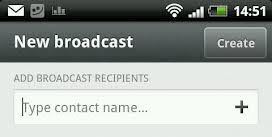
Wskazówka 5. Wyślij plik PDF, ZIP, DOC za pomocą usługi Cloud Send
WhatsApp pozwala wysyłać zdjęcia, filmy, wiadomości głosowe, swoją lokalizację, a nawet kontakty. Poza tym możesz udostępniać pliki PDF, APK, ZIP i DOC na WhatsApp.
Wskazówka 6. Utwórz skróty do rozmów WhatsApp
Jeśli używasz telefonu z Androidem, możesz tworzyć skróty do rozmów wyświetlanych na ekranie głównym. W ten sposób możesz łatwo odbierać rozmowy bez konieczności wchodzenia do aplikacji.
Wskazówka 7. Wyślij historię czatów WhatsApp do innych
Aplikacje na Androida mogą również wysyłać cały czat WhatsApphistoria z WhatsApp za pośrednictwem poczty elektronicznej. Kliknij opcję „Menu” w rozmowie, a następnie przejdź do „Więcej” i wybierz „E-mail konwersacja” przed wprowadzeniem adresu odbiorcy. WhatsApp utworzy wiadomość e-mail z całą rozmową tekstową, w tym ze zdjęciami, połączeniami głosowymi lub wideo.
Wskazówka 8. Użyj Enter, aby wysłać wiadomości WhatsApp
WhatsApp pozwala używać klawisza Enter na Androidziewirtualna klawiatura do wysyłania wiadomości zamiast dotykania przycisku Wyślij w WhatsApp. Możesz włączyć tę opcję, przechodząc do „Preferencji czatu” w ustawieniach, a następnie zaznacz pole „Enter is send”.
Wskazówka 9. Utwórz kopię zapasową historii czatów WhatsApp
Kopię zapasową można utworzyć po przejściu do ustawieńwybierz „Preferencje czatu”, a następnie kliknij opcję tworzenia kopii zapasowej historii czatów. Użytkownicy iPhone'a mogą po prostu użyć iTunes do wykonania kopii zapasowej wiadomości w WhatsApp.
Jeśli wykonałeś kopię zapasową wiadomości iPhone WhatsApp za pomocą iTunes, możesz przeczytać post, aby dowiedzieć się, jak wyodrębnić i odzyskać historię czatów WhatsApp za pomocą łatwego w użyciu programu WhatsApp Extractor.
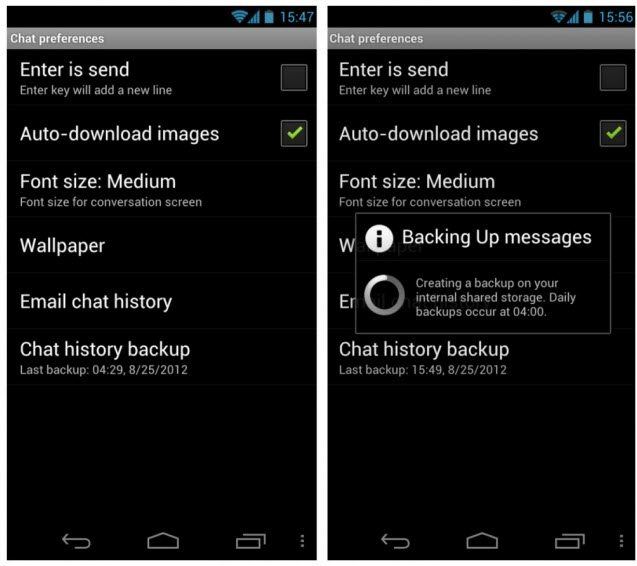
Wskazówka 10. Zmień tapetę czatu WhatsApp
Możesz zmienić tapetę czatu WhatsApp, przechodząc do opcji „Tapeta” w menu czatu, wybierz zdjęcie na telefonie, a następnie użyj go jako tapety WhatsApp.
Po prostu wypróbuj te wskazówki na telefonie z Androidem lub iPhonie i jestem pewien, że zauważysz, że WhatsApp jest łatwiejszy w użyciu!









